WPS怎么把表格变好看?
在办公场景中,我们每天都要与WPS表格打交道。无论是制作销售数据报告、项目进度表,还是整理人员信息,表格都是不可或缺的工具。然而,很多人制作的表格却面临着共同的问题:密密麻麻的数据堆砌,行高列宽混乱不堪,颜色搭配刺眼或单调,关键信息淹没在数字海洋中... 这样的表格不仅降低阅读效率,更容易让读者失去耐心,甚至影响信息的准确传达和专业形象。美观的表格并非只是“锦上添花”,它能显著提升数据的可读性、信息的传递效率和文档的整体专业度。幸运的是,借助WPS表格强大的内置功能,无需成为设计专家,你也能轻松实现表格的华丽变身。

解决方案:掌握核心美化原则与WPS利器
要让WPS表格变好看,核心在于遵循几个基本原则,并熟练使用WPS提供的便捷工具:
1.清晰至上: 确保数据是主角,所有美化手段服务于信息的清晰呈现,而非喧宾夺主。
2.结构分明: 利用边框、底色、字体粗细等清晰划分表头、数据区、汇总区等不同区域。
3.色彩和谐: 使用简洁、协调的配色方案,避免过多过杂的颜色。优先使用WPS预置的协调主题色。
4.重点突出: 运用条件格式、字体加粗、特殊填充色等手法,将关键数据和重要结论一眼凸显出来。
5.呼吸感充足: 合理的行高、列宽以及适度的留白,能极大减轻视觉压力,提升阅读舒适度。
6.风格统一: 整个表格(甚至整个文档)的字体、字号、颜色、对齐方式等保持协调一致。
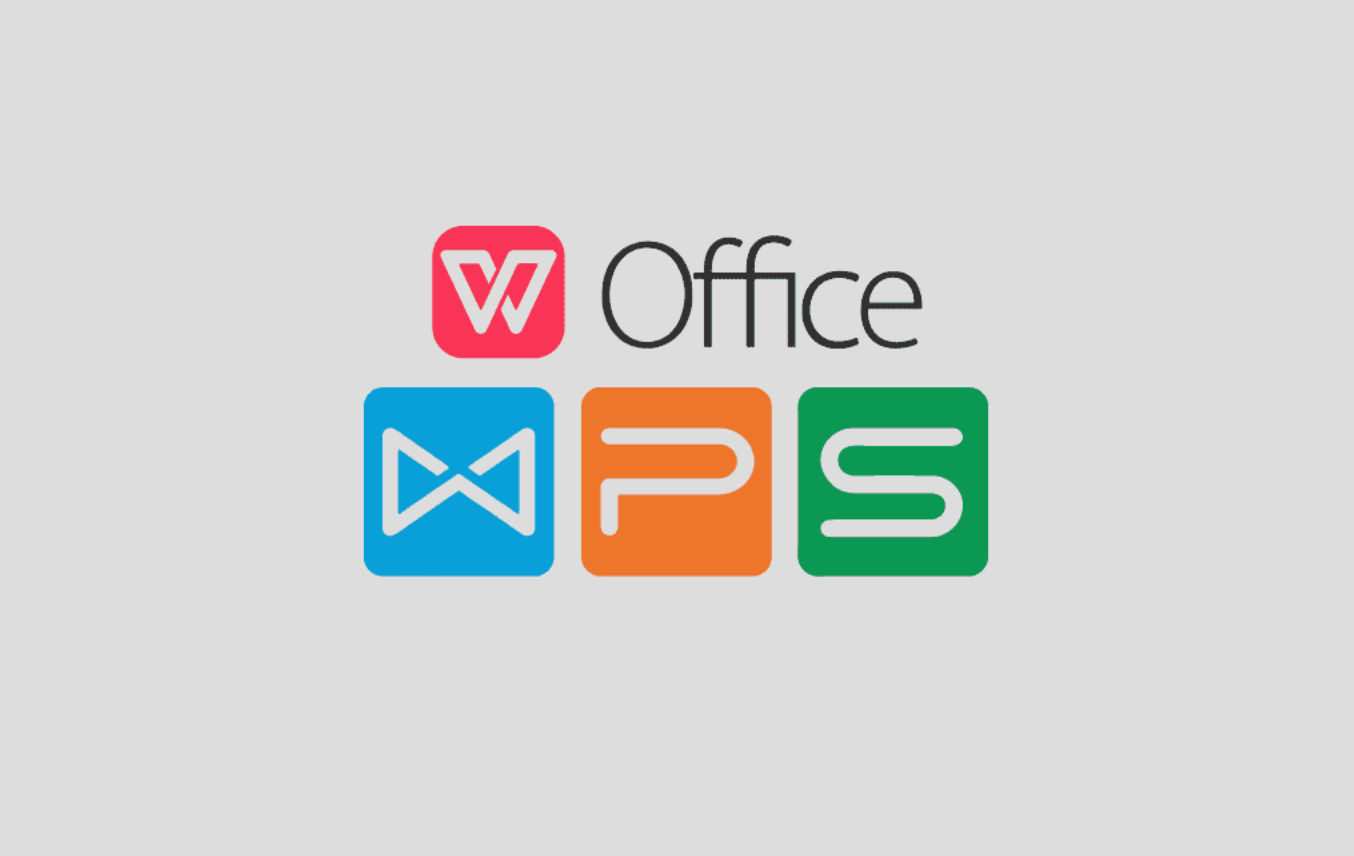
图文操作指南:一步步美化你的WPS表格
现在,让我们进入WPS表格软件,一步步实践这些美化技巧:
第一步:基础整理 - 为美观打底
1.调整行高列宽: 选中需要调整的行(点击行号)或列(点击列标),将鼠标悬停在行号下方或列标右侧的分隔线上,当光标变成双向箭头时,双击即可自动调整为最适合内容的高度或宽度。也可手动拖动调整到满意的大小。目的: 消除内容被截断或单元格太空旷的情况,让数据完整舒适地呈现。
2.规范文本对齐: 通常,文本型数据(如姓名、产品名称)适合左对齐;数值型数据(如金额、数量)适合右对齐(方便小数点对齐);表头文字通常居中对齐更醒目。选中单元格区域,在“开始”选项卡的“对齐方式”组中,点击相应的左对齐、居中或右对齐按钮。目的: 建立视觉秩序,使表格更规整易读。
3.统一字体字号: 全选整个数据区域(Ctrl+A),在“开始”选项卡的“字体”组中,选择一款清晰易读的无衬线字体(如微软雅黑、等线)。表头字号可比正文稍大(如12号表头,11号正文)并加粗。避免在同一表格中使用超过2种字体。目的: 保证视觉统一性和专业性,提升阅读流畅度。
第二步:边框划分 - 构建清晰骨架
1.添加基础边框: 选中整个数据区域(包括表头)。在“开始”选项卡的“字体”组旁边找到“边框”按钮(图标通常像田字格)。点击下拉箭头,选择“所有框线”。这会给所有单元格加上细实线边框。
2.强化关键边界: 再次选中表头行。点击“边框”下拉按钮,选择“粗匣框线”或“双底框线”,给表头下方添加一条更粗或双线的边界,清晰分隔表头与数据区。同样,可以给汇总行上方添加粗线。目的: 利用线条粗细变化,明确区分不同功能区域,引导阅读视线。
第三步:色彩点睛 - 提升层次与重点
1.设置表头底色: 选中表头行。在“开始”选项卡的“字体”组中找到“填充颜色”按钮(油漆桶图标)。点击下拉箭头,强烈建议选择WPS预置的“主题颜色”(通常位于颜色面板顶部)。选择一个与文档整体风格协调的、稍深的浅色(如浅灰蓝、浅灰)。避免使用过于鲜艳或饱和度过高的颜色。目的: 清晰标示表头,为表格奠定基础色调。
2.隔行变色(斑马线): 选中整个数据区域(不包括表头和汇总行)。在“开始”选项卡中找到“样式”组,点击“条件格式”。选择“新建规则”。在对话框中选择“使用公式确定要设置格式的单元格”。在公式框中输入 =MOD(ROW(),2)=1 (表示奇数行变色,可根据需要调整)。点击“格式”按钮,切换到“填充”选项卡,选择一个非常浅淡的底色(如浅灰色或非常浅的主题色)。点击确定应用。目的: 极大提高长数据行的横向阅读流畅度,不易串行。
3.突出关键数据: 选中需要重点强调的单元格或区域(如最大值、最小值、达成目标值、重要结论)。在“开始”选项卡,可以直接使用“填充颜色”为其设置一个醒目的背景色(但需克制,颜色不宜过多过艳),或使用“字体颜色”将其文字变为强调色,或直接点击“加粗”(B)按钮。更智能的方法是使用“条件格式”->“突出显示单元格规则”(如大于、小于、等于特定值)或“数据条”/“色阶”进行可视化。目的: 让核心信息瞬间抓住读者眼球。
第四步:优化细节 - 精益求精
1.数字格式化: 选中数值区域。在“开始”选项卡的“数字”组中,选择合适的格式:货币(¥)、百分比(%)、千位分隔符(,)等。确保小数位数统一。目的: 让数字更专业、更易理解(特别是大数字和金额)。
2.表头文字换行与居中: 如果表头文字较长,可以选中表头单元格,在“开始”选项卡“对齐方式”组中,点击“自动换行”按钮。同时确保表头是居中对齐(水平和垂直居中)。目的: 避免表头过宽或显示不全,保持美观。
3.适当留白(内边距): 选中整个数据区域。右键选择“设置单元格格式”,切换到“对齐”选项卡。在“文本控制”区域,可以适当增加“缩进”(左右内边距),或在“垂直对齐”中选择“居中”,让文字在单元格内上下也有适当空间。目的: 增加单元格内部空间感,减少拥挤感。
4.善用表格样式(快速美化): WPS表格提供了丰富的预定义表格样式。选中你的数据区域(包括表头),在“开始”选项卡的“样式”组中,点击“套用表格格式”。浏览并选择一个你喜欢的样式(注意选择包含“标题行”和“镶边行”的样式效果更佳)。应用样式会同时赋予边框、填充色、字体格式等。你可以在应用后,再根据前面步骤微调细节。目的: 快速获得协调美观的样式,是高效美化的好帮手。
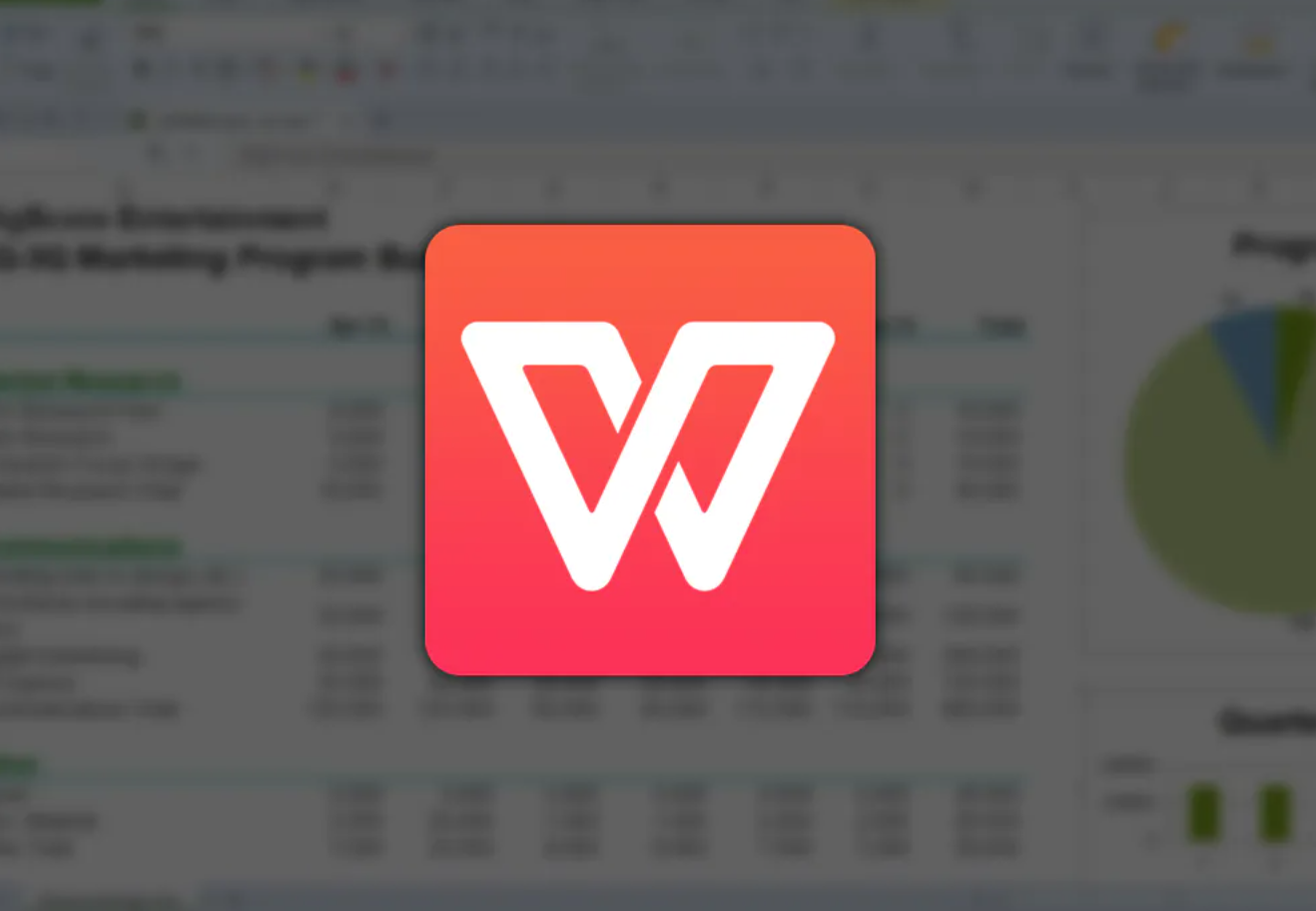
补充说明:美化的关键注意事项
1.克制用色: 这是最容易犯的错误。主色调(表头/强调色)1-2种足矣,加上隔行的浅底色。过多的颜色或过于刺眼的颜色会严重干扰阅读,显得廉价。优先使用WPS主题色系内的颜色,能保证和谐度。
2.一致性为王: 整个表格,乃至整个报告文档中,同类型的元素(如所有一级表头、所有汇总行、所有注释文字)应保持完全一致的格式(字体、字号、颜色、填充、边框)。
3.留白是美: 不要试图把每一寸空间都塞满数据。合理的行高、列宽、单元格内边距(缩进)以及区域间的空白,是高级感和易读性的关键。拥挤的表格让人望而生畏。
4.为输出考虑: 如果你的表格最终需要打印,务必在美化后进入“页面布局”视图(视图->页面布局),检查分页是否合理,表头是否能在每页重复(通过“页面布局”->“打印标题”->“顶端标题行”设置)。调整页边距,确保表格在纸张上居中且完整显示。打印前使用“打印预览”功能至关重要。
5.内容准确是基石: 再漂亮的表格,如果数据本身有误或逻辑不清,都是失败的。美化永远建立在数据准确、逻辑清晰的基础之上。
6.利用WPS资源: WPS官网是宝藏!定期访问官网:https://www.wps.cyou,不仅能获取最新版软件和安全更新,其“模板”库(在WPS软件内“新建”也能访问)更是提供了海量设计精良、可直接套用或借鉴的表格模板,是学习和获取灵感的绝佳途径。
结语:
让WPS表格变好看,绝非设计师的专利。通过理解清晰、结构、色彩、重点、留白、统一这六大核心原则,并熟练掌握调整行列、设置边框、填充颜色、条件格式、数字格式、表格样式等WPS内置功能,你完全有能力将枯燥的数据表格转化为清晰、专业、令人赏心悦目的信息载体。记住,美化是为了更高效地沟通信息,一切技巧都应服务于这个目标。现在就开始实践这些步骤,你会发现,打造一份“好看”又“好用”的WPS表格,原来如此简单!
想要探索更多精美模板和高级技巧?立即访问WPS官网 :https://www.wps.cyou








